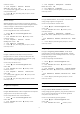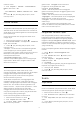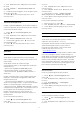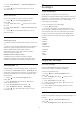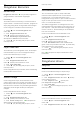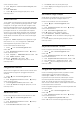operation manual
Table Of Contents
- Daftar isi
- 1 - Tur TV
- 2 - Mengonfigurasi
- 3 - Jaringan
- 4 - Sambungan
- 4.1 - Tips Sambungan
- 4.2 - CI+ CAM dengan Kartu Pintar
- 4.3 - Penerima - Set-Top Box
- 4.4 - Sistem Home Theatre - HTS
- 4.5 - Pemutar Disk Blu-ray
- 4.6 - Pemutar DVD
- 4.7 - Headphone
- 4.8 - Konsol Permainan
- 4.9 - Gamepad
- 4.10 - Hard Drive USB
- 4.11 - Keyboard USB
- 4.12 - Flash Drive USB
- 4.13 - Kamera Foto
- 4.14 - Camcorder
- 4.15 - Komputer
- 5 - Menyalakan dan Mematikan
- 6 - Remote Control
- 7 - Menu Awal dan TV
- 8 - Saluran
- 9 - Pilihan Teratas
- 10 - Sumber
- 11 - Aplikasi
- 12 - Video, Foto dan Musik
- 13 - 3D
- 14 - Multi View
- 15 - Pengaturan
- 16 - Penginstalan Saluran
- 17 - Perangkat lunak
- 18 - Spesifikasi
- 19 - bantuan dan Dukungan
- 20 - Keselamatan dan Perawatan
- 21 - Ketentuan Penggunaan TV
- 22 - Ketentuan Penggunaan Smart TV
- 23 - Hak Cipta
- Indeks
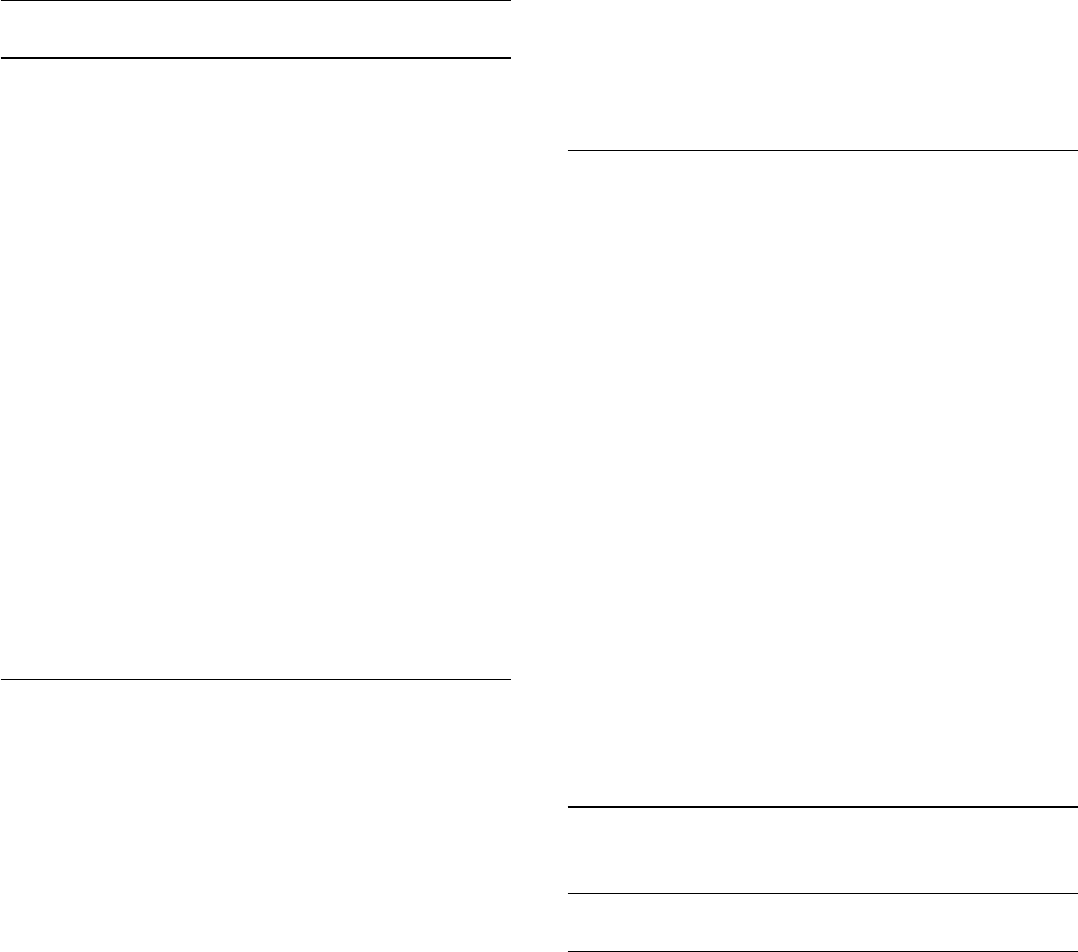
masuk ke menu.
3 - Pilih Lanjutan > Gambar > Perfect Natural
Motion, dan tekan OK.
4
- Pilih Maksimum, Medium, Minimum atau Tidak
aktif.
5 - Tekan
(kiri) berulang kali jika perlu, untuk
menutup menu.
Format Gambar
Dasar
Jika gambar tidak ditampilkan penuh pada layar, jika
ada bilah hitam di atas atau bawah atau di kedua sisi,
Anda dapat menyesuaikan gambar untuk ditampilkan
penuh pada layar.
Untuk memilih salah satu pengaturan dasar untuk
mengisi layar…
1 - Saat menonton saluran TV, tekan
.
2 - Pilih Format Gambar > Isi Layar atau Paskan ke
Layar, dan tekan OK.
3 - Tekan
(kiri) berulang kali jika perlu, untuk
menutup menu.
• Isi Layar – secara otomatis memperbesar gambar
untuk mengisi layar. Distorsi gambar minimal,
terjemahan tetap terlihat. Tidak sesuai untuk input PC.
Beberapa format gambar ekstrem dapat tetap
menampilkan bilah hitam.
• Disesuaikan dengan Layar – secara
otomatis memperbesar gambar untuk mengisi layar
tanpa distorsi. Bilah hitam mungkin terlihat. Tidak
sesuai untuk input PC.
Lanjutan
Jika dua pengaturan dasar tidak cukup untuk
memformat gambar yang Anda inginkan, Anda dapat
menggunakan pengaturan lanjutan. Dengan
pengaturan lanjutan, Anda memformat gambar
secara manual di layar Anda.
Anda dapat memperbesar, merenggangkan dan
menggeser gambar seperti yang Anda inginkan –
misalnya, menghilangkan terjemahan atau menggulir
banner teks. Jika Anda memformat gambar untuk
Sumber tertentu – seperti konsol permainan – Anda
dapat kembali ke pengaturan ini saat Anda
menggunakan konsol permainan di lain waktu. TV
menyimpan pengaturan terakhir yang Anda lakukan
untuk masing-masing sambungan.
Untuk memformat gambar secara manual…
1 - Saat menonton saluran TV, tekan
.
2 - Pilih Lanjutan dan tekan OK.
3 - Gunakan Geser, Zoom, Regangkan atau
Asli untuk menyesuaikan
gambar. Pilih Urungkan untuk kembali ke
pengaturan untuk gambar saat Anda
membuka Format Gambar.
• Geser – Klik tanda panah untuk menggeser
gambar. Anda hanya dapat menggeser gambar saat
sedang diperbesar.
• Zoom – Klik tanda panah untuk memperbesar.
• Regangkan – Klik tanda panah untuk meregangkan
gambar secara vertikal atau horizontal.
• Urungkan – Klik untuk kembali ke format gambar
sebelumnya.
• Asli – Menampilkan format asli gambar yang
masuk. Ini adalah format piksel pada piksel 1:1. Mode
mahir untuk HD dan input PC.
Pengaturan Gambar Cepat
Saat penginstalan pertama, Anda melakukan
beberapa pengaturan gambar dalam beberapa
langkah mudah. Anda dapat mengulangi langkah-
langkah ini dengan Pengaturan Gambar Cepat. Untuk
melakukan langkah ini, pastikan TV dapat menyetel
saluran TV atau menampilkan program dari perangkat
yang tersambung.
Untuk menetapkan gambar dalam beberapa langkah
mudah…
1 - Tekan
, pilih Semua Pengaturan dan
tekan OK.
2 - Pilih Gambar dan tekan
(kanan) untuk
masuk ke menu.
3 - Pilih Lanjutan > Pengaturan Gambar
Cepat, dan tekan OK.
4 - Pilih Mulai.
5 - Pilih pengaturan gambar yang Anda inginkan dan
lanjutkan ke pengaturan berikutnya.
6 - Akhirnya pilih Selesai.
7 - Tekan
(kiri) berulang kali jika perlu, untuk
menutup menu.
15.2
Suara
Gaya Suara
Memilih Gaya
Untuk memudahkan penyesuaian suara, Anda dapat
memilih pengaturan preset dengan Gaya Suara.
1 - Saat menonton saluran TV, tekan
.
2 - Pilih Suara dan tekan
(kanan) untuk masuk
ke menu.
3 - Pilih Gaya Suara, dan pilih salah satu gaya di
daftar.
4 - Tekan
(kiri) berulang kali jika perlu, untuk
menutup menu.
52